wps页眉怎么设置成每页不同?我们在使用wps的时候免不了会有使用到页眉页脚的情况,我们有时候可以看到有部分小伙伴每一页的页眉都是不一样的,那么没一页都不相同的页眉又该怎样设置呐,今天就让小编带大家了解一下吧,希望对大家有所帮助。
具体步骤如下:
1.首先打开需要进行设置的wps文档;
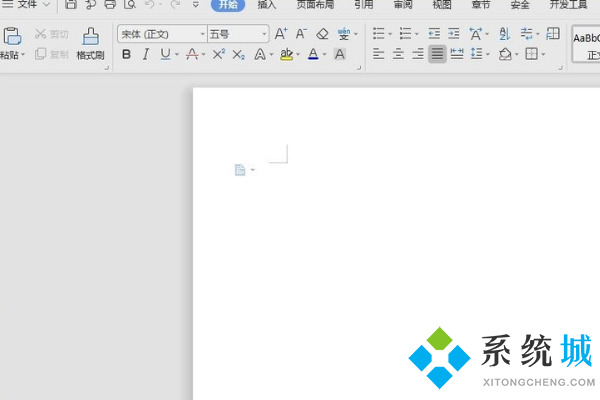
2.然后将光标定位在第一页页尾位置,接着点击选择菜单栏“插入”中的“分页–连续分节符”;
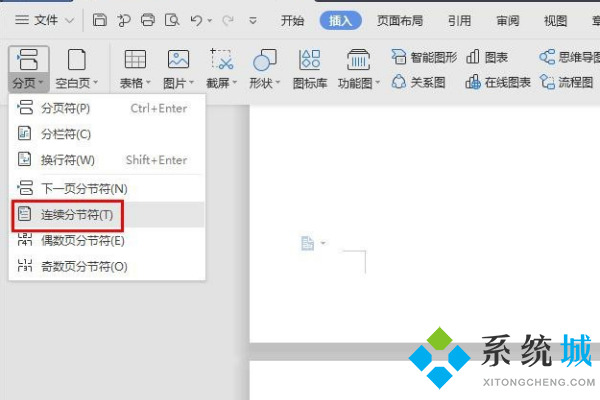
3.分节符设置完成后,在鼠标点击菜单栏中“插入”中的“页眉和页脚”;
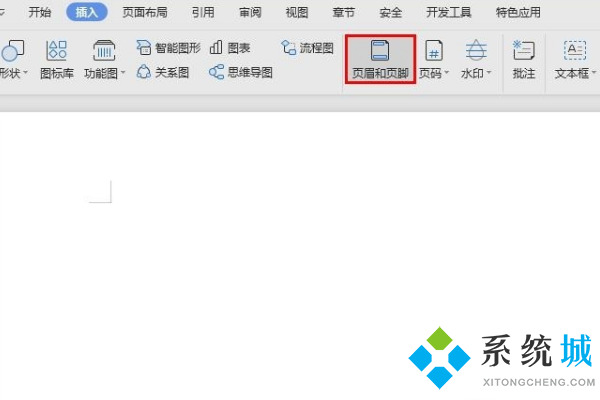
4.然后在页面边距框中输入要显示的页眉内容;
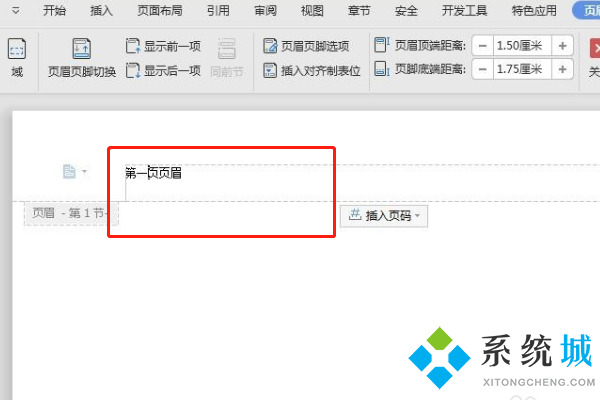
5.翻至wps文档中的第二页,接着输入要显示的页眉内容,取消选择“同前节”;

6.剩余页面都按照一样的方法进行操作,设置结束后,单击“页眉和页脚”选项卡中的关闭选项;
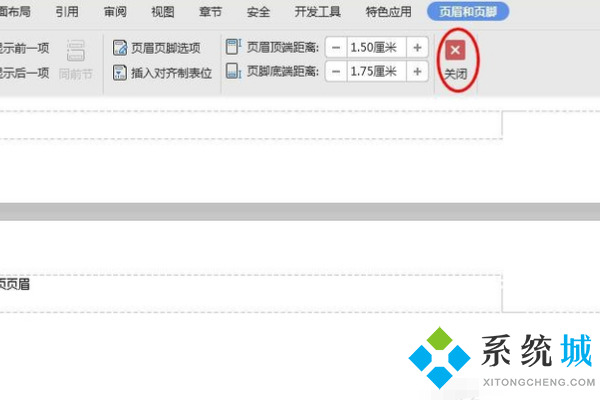
7.这时候我们就操作完成啦。
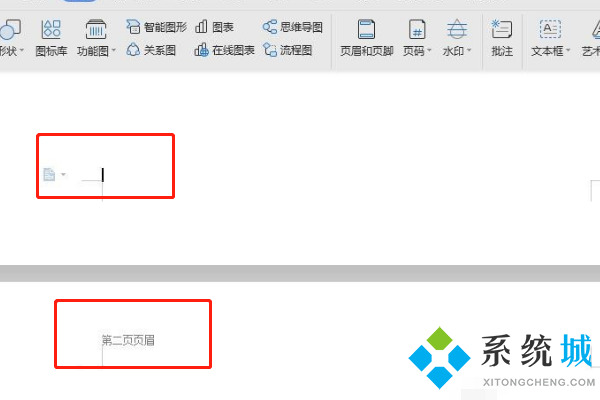
以上就是小编为大家收集的页眉每天设置不同内容的方法,希望对大家有所帮助。
 站长资讯网
站长资讯网